Как объединить несколько презентаций PowerPoint
Для пользователей PowerPoint зачастую возникает проблема: как объединить несколько презентаций в одну? Вы скажете, что в данном вопросе помогут волшебные комбинации клавиш CTR+C и CTR+V копирования и вставки слайдов? Возможно. Но это не избавит вас от последующего, зачастую, долгого процесса редактирования и форматирования.
Есть более профессиональные способы, которые помогут сделать требуемую операцию более корректно. В зависимости от того, как вы хотите, чтобы вставленные слайды выглядели в главной презентации, вам понадобится сделать выбор между двумя способами объединения презентаций.
Первый метод. Предполагает использование опции Повторное использование слайдов в программе PowerPoint.
При
использовании этого метода вставленные слайды легко займут место и
автоматически добавятся в главную презентацию, но (!) настроенные анимация и
переходы на слайдах из перенесенной презентации не будут сохранены.
Особенность: можно вставлять и отдельные слайды из презентации, и всю презентацию целиком.
Второй метод. Ориентируется на функцию Вставка объекта.
Использовать данный метод предпочтительно, если нужно сохранить анимацию и переходы из вставляемой презентации.
Особенность: вставляет всю презентацию целиком.
Рассмотрим алгоритм первого метода «Повторное использование слайдов».
Метод «Повторное использование слайдов»
1. Откройте главную презентацию и кликните между двумя слайдами, где нужно вставить слайды из другой презентации (рисунок 1).
Рисунок 1
2. Кликните по меню Вставка и нажмите на Создать Слайд (нажимать нужно прямо по тексту с треугольной стрелочкой) (рисунок 2). Откроется выпадающее окно, где внизу Вы найдете опцию Повторное использование слайдов…
Рисунок 2
3. При нажатии на данную
опцию, появится вкладка Повторное
использование (рисунок 3) с правой стороны. Кликните Обзор и потом
выберете Поиск файла.
При нажатии на данную
опцию, появится вкладка Повторное
использование (рисунок 3) с правой стороны. Кликните Обзор и потом
выберете Поиск файла.
Рисунок 3
4. Найдите и выберите на своем компьютер презентацию PowerPoint, которую нужно вставить, нажмите
Рисунок 4
5. На этом этапе вам предстоит выполнить несколько шагов. Во-первых, если вы хотите вставить один или пару слайдов из внешней презентации, просто кликните на слайд и произойдет вставка.
Не забудьте отметить галочкой Сохранить исходное форматирование, если вы хотите сохранить тему и текстовый формат внешней презентации (рисунок 5). В противном случае, исходное форматирование слайда будет потеряно. Слайды автоматически примут тему и формат главной презентации.
Рисунок 5
Как
показано на рисунке 6, был вставлен всего лишь один слайд из внешней презентации
и сохранено исходное форматирование.
Рисунок 6
Слайд будет вставлен в то место, где вы ранее отметили красной линией. Если вы хотите вставить сразу все слайды, просто выберите опцию Вставить все слайды, кликнув правой кнопкой мыши по любому слайду.
6. Наконец, вы можете применить тему, используемую во внешней презентации ко всем слайдам главной презентации или только к выделенным, щелкнув правой кнопкой мыши и выбрав команду
Как мы отмечали при данном способе, вы теряете всю анимацию, эффекты, переходы и т.д.
Бесплатные шаблоны PowerPoint — выберите лучшее для себя [Обновлено 2020 г.]
Ищете бесплатные или премиальные шаблоны PowerPoint? Я думаю, ваши презентации не выглядят такими горячими … или, возможно, вы просто ищете шаблон презентации, который действительно структурирован для контента, который вы хотите включить. В emaze, мы знаем все о шаблонах презентаций, потому что делаем их.
В emaze, мы знаем все о шаблонах презентаций, потому что делаем их.
Давайте получим несколько вещей прямо, шаблоны PowerPoint могут ссылаться на три разные вещи:
1. Шаблоны PowerPoint, которые включают тему и наборы цветов, шрифтов и т. Д. Они часто включают в себя мастер-слайд, который применяется к всей презентации. Эти шаблоны не содержат каких-либо специфических для контента функций.
2. Шаблоны презентаций, которые включают конкретное форматирование содержимого. Здесь основное внимание уделяется содержанию презентации. Например, презентация бизнес-плана, включающая слайды о миссии, видении, монетизации и т. Д.
3. Шаблоны презентаций, которые включают уникальные иллюстрации, соответствуют вашему брендингу и включают исключительные права использования.
Некоторые шаблоны PowerPoint бесплатны, а некоторые могут стоить более 800 долларов. Более того, индустрия шаблонов PowerPoint огромна. Он настолько большой, что большинство веб-сайтов с шаблонами на самом деле не продают шаблоны, они хорошо зарабатывают, продавая рекламу другим сайтам, которые продают шаблоны. Звучит странно, правда?
Звучит странно, правда?
Итак, как выбрать?
1. Никогда не покупайте, прежде чем пытаться.
2. Не доверяйте отзывам, если они не проверены третьей стороной.
3. Сосредоточьтесь на структуре. Можете ли вы вместить в нее свой контент?
4. Соответствует ли стиль дизайна слайдов вашему брендингу?
5. Является ли это уникальным и запоминающимся?
Большинство шаблонов PowerPoint включают дизайн мастер-слайда. Мастер-слайд — это слайд, содержащий основные цвета, шрифты и т. Д. Шаблон также должен включать несколько макетов — макеты определяют, как информация должна быть размещена на слайде. Какого размера будет заголовок, есть ли заполнитель для изображения и т. Д.
Существует целый класс шаблонов PowerPoint, и их не следует путать со стандартными шаблонами PowerPoint, описанными выше. Эти шаблоны содержат точную информацию, которую вы должны заполнить, чтобы сделать конкретную презентацию. Примеры таких презентационных шаблонов включают: шаг инвестора, план маркетинга и резюме.
Что делать, если большинство шаблонов PowerPoint разочаровывают? Благо есть варианты.
Создайте свой собственный шаблон PowerPoint:
Да, это так сложно, как кажется. Если вы не являетесь опытным дизайнером презентаций (или у вас в штате есть дизайнер), этот вариант стоит дорого. Цены варьируются в тысячах долларов. Но вы получаете именно то, что хотите (пока не захотите чего-то другого).
Использовать emaze Презентационное программное обеспечение:
emaze предлагает десятки шаблонов презентаций бесплатно как часть своего программного обеспечения для презентаций. Эти шаблоны богаты и включают в себя все «правильные вещи», которые сделают вашу презентацию потрясающей!
Отличные примеры шаблонов бесплатных презентаций:
Загрузить этот шаблон
Загрузить этот шаблон
Загрузить этот шаблон
Убежден? Я думаю, что шаблоны PowerPoint устарели … Когда я смотрю, что увлекательные презентации могу предложить — я действительно потрясен — и ваша аудитория будет!
Написано Дэниел Гликман
Университет международного бизнеса
Требуемый опыт работы: Не требуется
Частичная занятость, гибкий график
В TOO «BDO Outsourcing Qazaqstan» требуется стажер в отдел бухгалтерии
Срок стажировки 2-3 месяца с официльным трудоустройством
Обязанности:
· Выполнять работу по ведению бухгалтерского учета, осуществлять прием и контроль первичной документации по соответствующим участкам бухгалтерского учета и подготавливать их к счетной обработке, отражать на счетах бухгалтерского учета операции, связанные с движением денег;
· Производить начисление заработной платы, начисление и перечисление налогов и сборов в государственный и местный бюджеты, страховых взносов в государственные внебюджетные социальные фонды, платежей в банковские учреждения, других выплат и платежей;
· Обрабатывать первичные документы в базе «1С Бухгалтерия»;
· Отражать в документах бухгалтерского учета операции по реализации, и составлять реестр дебиторской и кредиторской задолженности;
· Осуществлять контроль за своевременностью и правильностью оприходования и списания денежных средств, и иных денежных отчетов;
· Обеспечивать сохранность документов бухгалтерского учета;
· Составлять сводные отчеты на основе поступающей первичной документации.
Требования:
· Образование: Высшее по специальности бух. учет и аудит, финансы, экономика, математика.
· Знание английсого языка на уровне Intermediate.
Условия:
· Гибкий график работы;
· Суббота и воскресенье выходные дни;
· Есть возможность обучения английского языка в офисе компании.
*Для отклика, отправьте письмом ваше резюме (в теме указать: Оплачиваемая стажировка в отдел бухгалтерии TOO «BDO Outsourcing Qazaqstan») на почту: [email protected]
19 лучших шаблонов PowerPoint 2021 года
По оценкам, каждый день создается около 25 миллионов презентаций PowerPoint. Вот почему руководители тратят свое время на создание хороших проектов PowerPoint , даже если они не являются экспертами в PowerPoint. PowerPoint — отличный вариант, потому что вам не нужно тратить месяцы на изучение того, как им пользоваться. Дизайнеры PowerPoint, например Slide Bazaar, предлагают вам отлично провести время с помощью своих шаблонов PowerPoint. Однако ведущие всегда оказываются перед дилеммой при выборе шаблонов.Вы не уверены, какой дизайн PowerPoint выбрать, чтобы ваши слайд-шоу выглядели невероятно, удивляли аудиторию и запоминались. Если вы хотите заинтересовать свою аудиторию потрясающими презентациями PowerPoint, единственный выбор — это поискать в Интернете лучших шаблонов PowerPoint. Из множества вариантов выбор PowerPoint будет сложной задачей, поэтому мы решили протянуть вам руку помощи и предложить отличную коллекцию шаблонов PowerPoint.
Однако ведущие всегда оказываются перед дилеммой при выборе шаблонов.Вы не уверены, какой дизайн PowerPoint выбрать, чтобы ваши слайд-шоу выглядели невероятно, удивляли аудиторию и запоминались. Если вы хотите заинтересовать свою аудиторию потрясающими презентациями PowerPoint, единственный выбор — это поискать в Интернете лучших шаблонов PowerPoint. Из множества вариантов выбор PowerPoint будет сложной задачей, поэтому мы решили протянуть вам руку помощи и предложить отличную коллекцию шаблонов PowerPoint.
Это ценные шаблоны PowerPoint, которые могут иметь множество применений.Мы гарантируем, что эти слайды привлекут внимание вашей аудитории, как никогда раньше!
При создании потрясающих шаблонов PowerPoint мы сделали упор на сбор самых красивых изображений, эффективную визуализацию данных и блестящую типографику. Кроме того, мы упростили эти современные шаблоны для редактирования и настройки.
Наши опытные исследователи и дизайнеры полностью раскрыли свой потенциал для создания этих слайдов PowerPoint.
Это самые популярные шаблоны PowerPoint:
1.Пиксели | бесплатные креативные шаблоны презентаций для PowerPoint и презентаций
Это наш последний шаблон PowerPoint со средней загрузкой 20 слайдов в день. Эта бизнес-презентация PowerPoint содержит шесть различных слайдов с двадцатью шаблонами. Презентация ppt профиля вашей компании будет потрясающей, если вы воспользуетесь этим бесплатным шаблоном PowerPoint . Вы можете просто передать свои сообщения с помощью пиксельной PowerPoint.
Загрузить
2. Шаблон PowerPoint стратегии
В большинстве случаев бизнес-презентация является частью презентации стратегии. Мы знаем, что бизнесу нужны определенные стратегии, которые помогут обеспечить рост и прибыль организации.
Шаблон трехлетнего стратегического плана — это крутой дизайн PowerPoint, созданный для планирования ваших бизнес-стратегий на трехлетний период. Его также можно использовать для презентации ваших плакатов и баннеров. Это важная презентация, когда вы хотите передать ваши стратегические планы.Бизнес-менеджеры или консультанты по маркетингу могут использовать этот шаблон PowerPoint стратегии для отображения трехлетней стратегии увеличения своих продаж и прибыльности.
Его также можно использовать для презентации ваших плакатов и баннеров. Это важная презентация, когда вы хотите передать ваши стратегические планы.Бизнес-менеджеры или консультанты по маркетингу могут использовать этот шаблон PowerPoint стратегии для отображения трехлетней стратегии увеличения своих продаж и прибыльности.
Простота — главная цель наших дизайнеров!
Загрузить
3. 5-ступенчатая линейная блок-схема процесса
Обычно линейная диаграмма показывает непрерывное движение деятельности к ее конечному успеху. Зигзагообразная линейная диаграмма представляет собой модулированную форму типичной линейной диаграммы.Докладчики могут сделать презентацию процесса с помощью этого привлекательного шаблона PowerPoint. Пользователь может продемонстрировать прошлые и настоящие процессы, используя шаблон пятиэтапной последовательности операций.
Загрузить
Этот шаблон позволяет вам сосредоточиться на разработке бизнес-процессов.
4. 30 60 90-дневный шаблон бизнес-плана для PowerPoint и основной доклад
Вы можете проиллюстрировать свои графики продуктов и планирование с помощью шаблона бизнес-плана PowerPoint.Слайд PowerPoint состоит из 6 шаблонов, созданных в винтажном стиле. Великолепный вид гарантирует внимание аудитории. Между тем, вы можете использовать как есть для представления столбцов с 30, 60, 90-дневным планом.
Загрузить
У нас есть достаточно шаблонов бизнес-планов, которые вы можете загрузить для интеграции с этим PowerPoint.
5. Шаблон PowerPoint для сравнения продуктов
Взгляните на наши потрясающие слайды для сравнения продуктов.Шаблоны сравнения продуктов просты и удобны в презентации.
Скачать
Этот потрясающий PowerPoint для сравнения продуктов демонстрирует 6 важнейших характеристик вашего продукта по сравнению с вашими конкурентами.
Мы эксперты по презентациям. Каждый день мы производим премиальных шаблонов PowerPoint и ключевых заметок , которые подходят для вашей темы слайдов Google .
6. Шаблон PowerPoint карты трансформации
Карта трансформации — идеальный инструмент для представления целей и процесса стратегического планирования.У нас есть последняя версия шаблона карты трансформации, который создан для отображения пятилетних целей и стратегических планов. Это бизнес-шаблон PowerPoint с отличной структурой представления информации.
Загрузить
Наши дизайнеры используют свой опыт для общения с вашей целевой аудиторией с помощью этих уникальных слайдов PowerPoint.
7. Шаблоны диаграмм PowerPoint
Шаблоны диаграмм PowerPoint представляют собой визуальное представление для отображения статистических данных.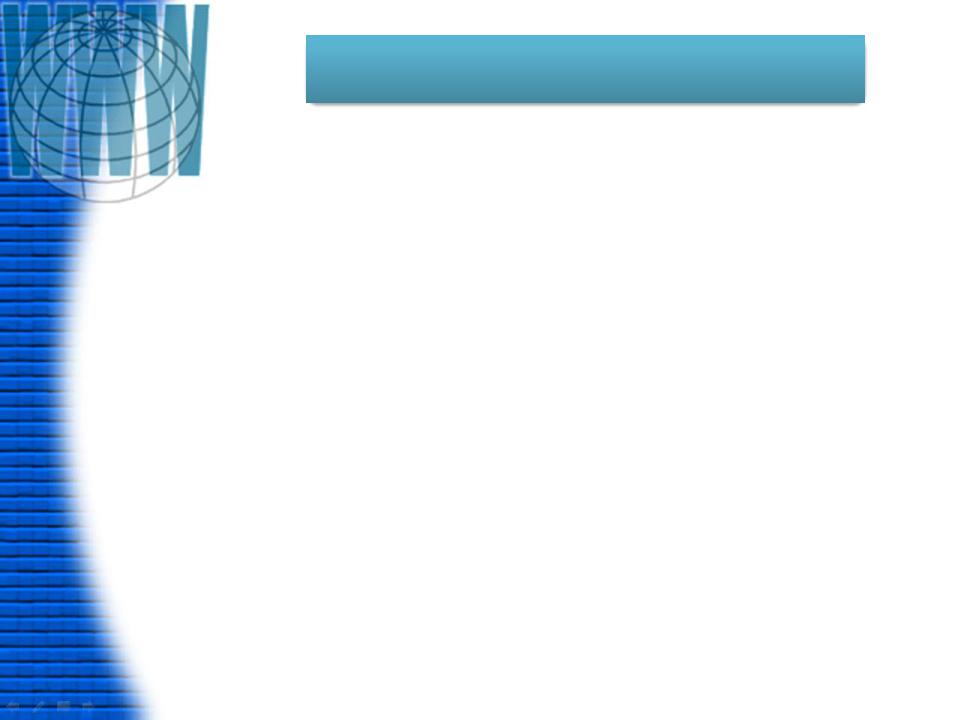 Так что либо мы можем назвать это статистикой PowerPoint, либо мы можем назвать это диаграммой PowerPoint. Наш набор шаблонов диаграмм PowerPoint — это научный инструмент для исследователей, позволяющий отображать числовые данные с различной статистической графикой. Слайд содержит 8 различных PowerPoint вместе с основным шаблоном PowerPoint, который включает водопадную диаграмму, радарную диаграмму, круговую диаграмму, линейную диаграмму, столбчатую диаграмму, линейчатую диаграмму и диаграмму с областями.
Так что либо мы можем назвать это статистикой PowerPoint, либо мы можем назвать это диаграммой PowerPoint. Наш набор шаблонов диаграмм PowerPoint — это научный инструмент для исследователей, позволяющий отображать числовые данные с различной статистической графикой. Слайд содержит 8 различных PowerPoint вместе с основным шаблоном PowerPoint, который включает водопадную диаграмму, радарную диаграмму, круговую диаграмму, линейную диаграмму, столбчатую диаграмму, линейчатую диаграмму и диаграмму с областями.
Скачать
Несомненно! Эта потрясающая диаграмма представляет собой «шаблон диаграммы PowerPoint на 2021 год»
8.Scrum PowerPoint для гибких презентаций.
Особый дизайн для управления проектами программного обеспечения является требованием дня. Итак, менеджер проекта ищет подходящую диаграмму, чтобы показать гибкую структуру. Наши исследователи стремятся изучить компоненты инфраструктуры SCRUM, а наши дизайнеры предоставляют визуальные представления, не теряя ни единой точки. Быстрый рост индустрии программного обеспечения требует очаровательных шаблонов PowerPoint для представления методологии SCRUM.
Быстрый рост индустрии программного обеспечения требует очаровательных шаблонов PowerPoint для представления методологии SCRUM.
Скачать
Шаблон PowerPoint процесса схватки привлекательным образом охватывает все элементы структуры SCRUM .Презентация из 10 слайдов действительно поражает! Очень важно представить данные в беззаботной форме; следовательно, ваша аудитория может с легкостью это воспринять. Методология Agile framework — сложный предмет, поэтому менеджеры проектов упрощают свои концепции с помощью чистых и аккуратных иллюстраций PowerPoint.
9. Бесплатные шаблоны PowerPoint для бизнес-презентации
Сколько слайдов PowerPoint вам нужно для бизнес-презентации? Собственно, количество зависит от вашей концепции и расписания.Наше лучшее: бесплатные профессиональные шаблоны PowerPoint для бизнеса содержат 25 слайдов для презентаций вашего бизнеса и продаж. Слайд PowerPoint предоставляет все необходимое для бизнес-презентации на единой платформе. Он предназначен для представления вашей информации в профессиональном формате. Красиво оформленная временная шкала, мобильный макет, слайд с повесткой дня, карты, инфографика, бесплатные диаграммы и многое другое предоставляют вам все инструменты, необходимые для эффективной передачи вашего сообщения.
Слайд PowerPoint предоставляет все необходимое для бизнес-презентации на единой платформе. Он предназначен для представления вашей информации в профессиональном формате. Красиво оформленная временная шкала, мобильный макет, слайд с повесткой дня, карты, инфографика, бесплатные диаграммы и многое другое предоставляют вам все инструменты, необходимые для эффективной передачи вашего сообщения.
Скачать
Создать вдохновляющую презентацию на любую тему, связанную с бизнесом, можно с помощью бесплатного шаблона PowerPoint для бизнеса.
10. Шаблон PowerPoint повестки дня
Почему люди выбирают общих шаблонов PowerPoint для представления сложных данных? Профессиональные докладчики PowerPoint обязаны дать ответ на этот вопрос. Итак, работа остается за ними. Однако у нас простая логика: если данные сложные, дизайн PowerPoint должен быть настолько же простым, чтобы передавать информацию, и он не должен мешать. Если вам нужен такой шаблон для отображения разнообразных данных на единой платформе, загрузите шаблон PowerPoint с 10 и 15 пунктами повестки дня из библиотеки слайдбазаар.
Если вам нужен такой шаблон для отображения разнообразных данных на единой платформе, загрузите шаблон PowerPoint с 10 и 15 пунктами повестки дня из библиотеки слайдбазаар.
Скачать
Продемонстрируйте расписание вашей встречи с помощью очень влиятельного слайда PowerPoint. Вам не нужно каждый раз создавать структуру, потому что PowerPoint — это готовый к использованию шаблон на любой случай.
11. Организационная схема Шаблон PowerPoint
Качественные шаблоны PowerPoint играют решающую роль в создании успешных презентаций PowerPoint. Скучный слайд с маркированным списком никогда не привлекает людей.Таким образом, докладчику требуются простые и привлекательные слайды PowerPoint для распространения своей информации. Представление структуры организации является обычным явлением в любой организации. Специалистам по персоналу нужна простая организационная диаграмма PowerPoint, охватывающая иерархическую структуру организации. Итак, наши шаблоны PowerPoint для организационной диаграммы с различными цветовыми кодами и структурными размерами наверняка привлекут вашу аудиторию к презентации PowerPoint.
Итак, наши шаблоны PowerPoint для организационной диаграммы с различными цветовыми кодами и структурными размерами наверняка привлекут вашу аудиторию к презентации PowerPoint.
Скачать
Анимированный шаблон PowerPoint, изометрическая организационная диаграмма — потрясающий дизайн для презентации иерархии вашей компании.Мультяшные персонажи, яркие цвета, удобные для редактирования функции и классная инфографика делают этот шаблон одним из наших бестселлеров.
12. Презентация в PowerPoint для продаж
С какой целью запускается большая часть бизнес-презентации? У нас нет сомнений; это связано с маркетинговой и сбытовой деятельностью предприятия. Рост продаж и стратегии продаж могут быть выделены с помощью потрясающих шаблонов презентаций по продажам. Либо вы можете показать отчеты о продажах с помощью шаблона роста продаж (с диаграммами и графиками), либо вы можете показать свою стратегию продаж с помощью привлекательных диаграмм PowerPoint. Оба типа слайдов доступны в нашей галерее.
Оба типа слайдов доступны в нашей галерее.
Скачать
Этот минимальный шаблон PowerPoint представляет собой общий дизайн PowerPoint с исключительными функциями. Подходит для любой презентации, связанной с 4 элементами концепции. Шаблон PowerPoint с ценностным предложением для продаж позволяет отображать планы и особенности продаж и маркетинга.
13. Социальные сети Шаблоны PowerPoint
Использование социальных сетей для маркетинга вашего продукта / услуг стало популярным в последние несколько лет.Корпоративные докладчики сосредоточили внимание на возможностях социального маркетинга через социальные сети. Очевидно, что требования к дизайну PowerPoint для социальных сетей возросли. Чтобы показать тенденции цифрового маркетинга, вы можете использовать шаблоны PowerPoint для цифрового маркетинга, которые можно легко загрузить из нашей галереи.
Скачать
Это свежий шаблон PowerPoint.
охватывает 6 элементов маркетинга в социальных сетях или цифрового маркетинга с привлекательным внешним видом.Предоставляйте информацию с помощью идеально оформленных маркетинговых слайдов, цветов и шрифтов.
14. Шаблоны PowerPoint для лидогенерации
Чтобы продемонстрировать стратегии лидогенерации, необходим подходящий шаблон PowerPoint. Естественно, процесс лидогенерации может быть графически представлен шаблонами PowerPoint воронки. Вы можете использовать нашу категорию диаграмм воронок для различных презентаций по продажам и маркетингу.
Скачать
На этом слайде с горизонтальной воронкообразной диаграммой на черно-белом фоне замечательно показан процесс фильтрации потенциальных клиентов.Красочный дизайн PowerPoint сделает ваш бизнес плавным.
15. Шаблон плана развития продукта PowerPoint
Если вы не изложите свою презентацию PowerPoint кратко, аудитория будет сбита с толку. Таким образом, слайды презентации должны с легкостью передавать ваше сообщение, будут включены в популярную категорию PowerPoint. Дорожная карта продукта PowerPoint — это визуализация производства продукта на пути к клиентам. Это визуализация разработки продукта от А до Я.это руководство, а также план реализации стратегии.
Таким образом, слайды презентации должны с легкостью передавать ваше сообщение, будут включены в популярную категорию PowerPoint. Дорожная карта продукта PowerPoint — это визуализация производства продукта на пути к клиентам. Это визуализация разработки продукта от А до Я.это руководство, а также план реализации стратегии.
Скачать
Оптимизируйте разработку продукта с помощью этого готового шаблона дорожной карты для PowerPoint. Этот научно созданный инструмент PowerPoint позволяет настраивать его в соответствии с вашими требованиями.
16. Причинно-следственный шаблон PowerPoint
Шаблоны причинно-следственных связей создаются для анализа первопричин проблемы. Когда вы сталкиваетесь с серьезной проблемой, очень важно изучить все, что стоит за проблемой, прежде чем вы начнете думать о решении.Обычно диаграммы «рыбья кость» используются для прогнозирования причинно-следственной связи. У нас есть различные типы шаблонов PowerPoint в виде рыбьей кости, которые созданы для наших клиентов-исследователей. Следующий шаблон PowerPoint для анализа причинно-следственных связей представляет собой инновационное творение, которое четко передает ваши идеи.
Следующий шаблон PowerPoint для анализа причинно-следственных связей представляет собой инновационное творение, которое четко передает ваши идеи.
Скачать
Это модифицированный дизайн PowerPoint, обращающийся к взаимосвязи между двумя или переменными, а не выделяющий бизнес-идею.
17. Шаблон Marketing PowerPoint
Объяснение маркетинговой стратегии или бизнес-плана часто представляет собой сочетание всевозможной информации, которую вы можете описать, чтобы обеспечить нацеливание на нужные группы людей. Хотя информация может показаться крайне скучной, вы можете вызвать много интересного, просматривая привлекательный слайд PowerPoint.
Загрузить
Поделитесь своими маркетинговыми идеями или бизнес-планом с шаблоном маркетинговой презентации.Шаблон ppt круга с потрясающими формами PowerPoint может охватывать презентацию маркетингового микса 7 ps вместо PowerPoint маркетингового микса 4 ps.
Вы можете добавить анализ рынка, вехи, показатели и другие важные элементы.
18. Шаблон PowerPoint для совместной работы
Метафоры — это не требующие пояснений образы, которые дают общий смысл при взаимодействии с людьми. Дизайнеры часто использовали метафорические значки или изображения, чтобы сделать презентацию мощной и элегантной.Шаблон ppt для совместной работы — это неизбежный слайд, когда вы собираетесь создать компанию.
Скачать
Изобразите свои концепции совместной работы с чутьем и покажите важность совместной работы для решения проблемы с помощью удобного для редактирования формата PowerPoint.
19. Самостоятельное введение в шаблон PowerPoint
Вы можете представить себя с помощью шаблона PowerPoint для самостоятельной презентации. Презентация резюме станет визуальным праздником, пока вы представляете себя.
Скачать
Эта яркая презентация резюме PowerPoint поможет вам организовать вашу историю в лаконичной форме.
Заключительное слово
С помощью выбранных коллекций PowerPoint вы можете легко найти нужную. Со временем мы собираемся добавить в список больше слайдов, поэтому добавьте этот блог в закладки и следите за ним. Помните, образцы шаблонов в этой статье дали только путь к нашим огромным коллекциям PowerPoint.Итак, загрузите наши лучших шаблонов PowerPoint , когда захотите.
Сохранить пользовательскую тему в PowerPoint
Загрузка …Читатель спросил, как они могут создать собственную тему в PowerPoint и поделиться ею с другими в своей компании.
Теперь создание темы — это специализированное искусство, и хотя технически вы можете создать тему или шаблон, это не то же самое, что поручить специалисту в данной области создать ее для вас. Теперь, когда я сделал это предостережение, давайте перейдем к той части, где вы можете создать тему.
Чтобы создать настраиваемую тему, вам нужно будет начать с базовой темы, такой как тема Office по умолчанию. Это применяется, когда вы выбираете опцию Blank Presentation в галерее презентаций PowerPoint, как показано на Рисунок 1 ниже.
Это применяется, когда вы выбираете опцию Blank Presentation в галерее презентаций PowerPoint, как показано на Рисунок 1 ниже.
Рисунок 1: Пустая презентация
После этого внесите изменения в тему, например:
- Добавление фона в мастер слайдов,
- Изменение шрифтов темы и
- Изменение цвета темы.
Рекомендуется сначала сохранить этот файл как обычный файл PowerPoint с расширением PPTX. Когда вы будете довольны своими изменениями, пора сохранить это творение как пользовательскую тему. Для этого выполните следующие действия:
- Откройте вкладку Design на ленте и нажмите кнопку More , выделенную красным цветом в пределах Рисунок 2 , ниже.
- Откроется раскрывающаяся галерея Design , показанная ниже на рис.
 , рис. 3 .Щелкните опцию Save Current Theme , выделенную красным.
, рис. 3 .Щелкните опцию Save Current Theme , выделенную красным. - При выборе этой опции открывается диалоговое окно Сохранить текущую тему . Вы можете указать имя для своей новой темы в поле Имя файла , выделенном синим цветом в пределах Рисунок 4 ниже. Также обратите внимание, что PowerPoint автоматически выбирает папку с темами в качестве места для сохранения, выделенную красным.
- Вы можете изменить место сохранения, но в этом случае вы не увидите свою новую тему в галерее дизайна, как показано на рисунках 2 и 3 выше.Если это то, что вы хотите, можете сохранить в другом месте.
Рисунок 2: Кнопка «Дополнительно» на вкладке «Дизайн»
Рис. 3: Раскрывающаяся галерея «Дизайн»
Рисунок 4: Сохранить текущую тему
Похожие сообщения
Сохранение шаблона презентации в PowerPoint
Сохранение шаблона презентации в PowerPoint: обзор
Вы можете сохранить шаблон презентации в PowerPoint после его настройки, добавив требуемые образцы слайдов и макеты слайдов. Сохранив шаблон презентации в PowerPoint, вы можете использовать его для создания новых презентаций в будущем.
Сохранив шаблон презентации в PowerPoint, вы можете использовать его для создания новых презентаций в будущем.
Чтобы сохранить шаблон презентации в PowerPoint, щелкните вкладку «Файл» на ленте. Затем щелкните команду «Сохранить как» в левой части представления Backstage. В PowerPoint 2013 выберите сохранение файла на «Компьютер», а затем нажмите кнопку «Обзор…» справа. В PowerPoint 2016 выберите «Этот компьютер», а затем выберите папку справа или нажмите кнопку «Обзор…». В обеих версиях PowerPoint появляется диалоговое окно «Сохранить как».
Сохранение шаблона презентации в PowerPoint — Учебное пособие: изображение пользователя, сохраняющего шаблон презентации в диалоговом окне «Сохранить как» PowerPoint.
В диалоговом окне «Сохранить как» введите имя нового шаблона в текстовое поле «Имя файла:». Затем выберите «Шаблон PowerPoint» или «Шаблон PowerPoint с поддержкой макросов» в раскрывающемся списке «Тип файла:». Вы должны сохранить его в папке по умолчанию, которую PowerPoint выберет за вас, чтобы вы могли легко использовать ее позже. В этой папке PowerPoint хранит свои шаблоны по умолчанию. Позже вы можете легко выбрать шаблон для создания новой презентации, выбрав его из списка доступных шаблонов, который появляется при создании новой презентации.Чтобы завершить сохранение шаблона, когда вы будете готовы, нажмите кнопку «Сохранить» в диалоговом окне «Сохранить как».
В этой папке PowerPoint хранит свои шаблоны по умолчанию. Позже вы можете легко выбрать шаблон для создания новой презентации, выбрав его из списка доступных шаблонов, который появляется при создании новой презентации.Чтобы завершить сохранение шаблона, когда вы будете готовы, нажмите кнопку «Сохранить» в диалоговом окне «Сохранить как».
Сохранение шаблона презентации в PowerPoint: инструкции
- Чтобы сохранить шаблон презентации в PowerPoint , щелкните вкладку «Файл» на ленте.
- Затем щелкните команду «Сохранить как» в левой части представления Backstage.
- Для PowerPoint 2013 выберите, чтобы сохранить файл на «компьютер», а затем нажмите кнопку «Обзор…» справа.
- Для PowerPoint 2016 выберите «Этот компьютер», а затем выберите папку справа или нажмите кнопку «Обзор…».
- В обеих версиях PowerPoint появляется диалоговое окно «Сохранить как».
- В диалоговом окне «Сохранить как» введите имя шаблона в текстовое поле «Имя файла:».

- Выберите «Шаблон PowerPoint» или «Шаблон PowerPoint с поддержкой макросов» в раскрывающемся списке «Тип файла:».
- Сохраните его в папке по умолчанию, которую PowerPoint выберет, чтобы вы могли легко использовать ее позже.
- Нажмите кнопку «Сохранить», чтобы сохранить шаблон.
Сохранение шаблона презентации в PowerPoint: видеоурок
В следующем видеоуроке под названием «Сохранение шаблона презентации» показано, как сохранить шаблон презентации в PowerPoint. Этот видеоурок взят из нашего полного курса обучения PowerPoint под названием «Освоение PowerPoint Made Easy v.2016-2013».
шаблонов PowerPoint — Политехнический институт Пердью
Файлы PowerPoint, которые включают элементы бренда Purdue и логотип совместного бренда Polytechnic, доступны ниже и служат в качестве шаблонов для ваших собственных презентаций. Чтобы создать дополнительные слайды в презентации, просто щелкните крошечную стрелку рядом с надписью «Новый слайд» (в левом верхнем углу окна PowerPoint) и выберите нужный макет.
Чтобы создать дополнительные слайды в презентации, просто щелкните крошечную стрелку рядом с надписью «Новый слайд» (в левом верхнем углу окна PowerPoint) и выберите нужный макет.
Загружаемые файлы также включают слайд с инструкциями (удалите после прочтения) и слайд «Контактная информация», который можно показывать, когда вы отвечаете на вопросы аудитории. Эти шаблоны настроены на использование шрифтов Franklin Gothic и Impact по умолчанию, поскольку эти шрифты уже доступны на большинстве компьютеров и являются утвержденными заменителями шрифтов Acumin Pro и United Sans в руководстве по бренду.
Шаблоны доступны в двух редакциях. Образцы каждой ссылки и ссылки для скачивания приведены ниже.
Золотое издание
Шаблоны «золотого издания» содержат слайды заголовков и контактной информации с золотым фоном, а другие слайды имеют треугольные акценты золотого или черного цвета.
Слева вверху: Пример использования слайда «Заголовок презентации» золотого издания.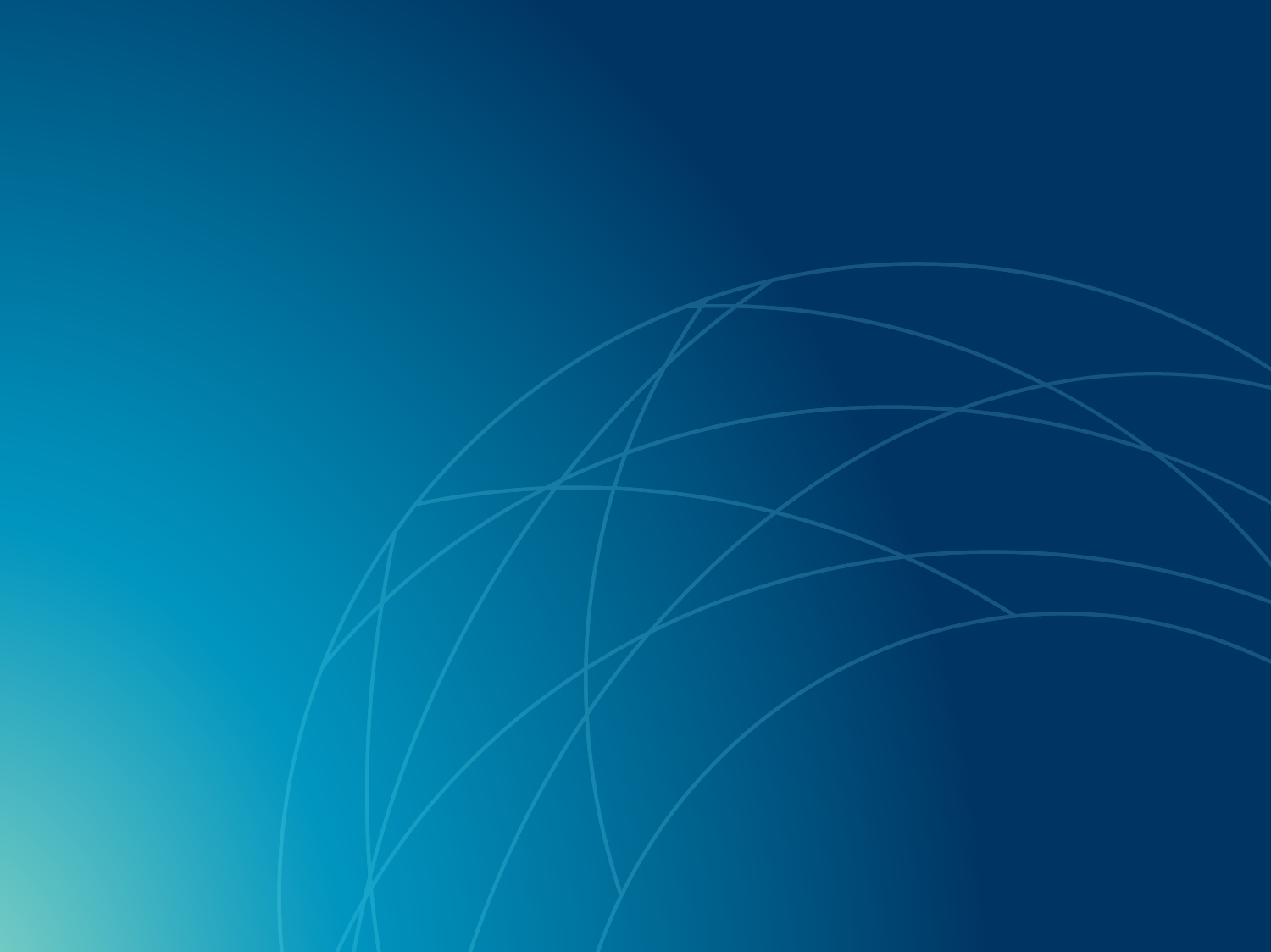 Вверху справа: Пустой слайд с содержимым.
Вверху справа: Пустой слайд с содержимым.
Слева: Образец слайда в золотом издании. Справа: Вы можете использовать этот слайд «Контактная информация» в конце презентации, оставив его на экране, отвечая на вопросы аудитории.
Черный выпуск
Шаблоны «черного издания» содержат слайды заголовков и контактной информации с черным фоном. Все слайды украшены вертикальными золотыми акцентными элементами.
Слева вверху: Пример использования слайда «Заголовок презентации» в черном издании. Вверху справа: Пустой слайд с содержимым.
Слева: Образец слайда черного издания «Факты / Выделение». Справа: Вы можете использовать этот слайд «Контактная информация» в конце презентации, оставив его на экране, отвечая на вопросы аудитории.
Белый выпуск
Заглавные и контактные слайды в шаблоне «белое издание» имеют белый фон, а большинство элементов дизайна имеют оттенки серого для повышения точности цветопередачи при печати презентации.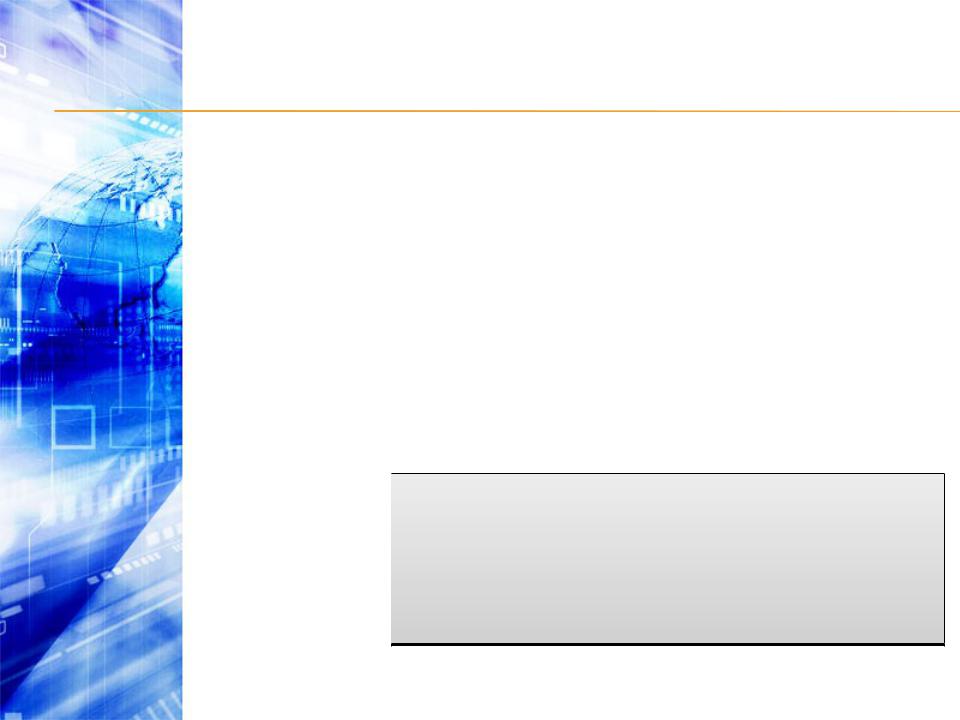
Измените цвета темы в PowerPoint, чтобы настроить презентацию
Дополните сообщение презентации правильной цветовой схемой — узнайте, как создавать собственные цвета темы в PowerPoint.
Color значительно улучшит любой дизайн, даже если это что-то простое, например, презентация. Независимо от того, создаете ли вы слайд-шоу для встречи, проекта или чего-то еще, вы можете адаптировать свою презентацию к любой цветовой схеме с помощью цветов темы PowerPoint.
Выбор цвета темы
Создание привлекательной цветовой палитры для презентации помогает создать единый вид и пробуждает визуальный интерес.Черно-белый текст на экране может быстро отвлечь внимание от вашего сообщения, а жирные, слишком яркие цвета могут отвлечь аудиторию от вашего сообщения. Вот как вы можете улучшить внешний вид вашего PowerPoint с помощью нового цвета темы:
- Шаг 1. Выберите вкладку «Дизайн»
- Шаг 2. Выберите тему из галереи
- Шаг 3.
 Выберите цвета темы из раскрывающегося списка в правой части верхней панели
Выберите цвета темы из раскрывающегося списка в правой части верхней панели
На снимке экрана ниже показано, как выбрать тему и цвета темы в Office 365 PowerPoint, но процесс идентичен в PowerPoint 2019.
Обратите внимание, что темы включают в себя не только цвет. Каждая тема предлагает широкий выбор цветов, фонов, форм и шрифтов, чтобы полностью изменить внешний вид ваших слайдов. Выберите новую тему, чтобы увидеть, как можно легко изменить всю презентацию.
Выбор шрифтов темы
Если вам нравится цвет темы, но не нравится шрифт, вы можете просто изменить его. Вот быстрый и простой способ изменить шрифт во всей презентации PowerPoint:
- Шаг 1. Выберите образец слайда на вкладке «Просмотр»
- Шаг 2. Выберите «Шрифты» и нажмите «Настроить шрифты».
- Шаг 3. Выберите «Создать новые шрифты темы»
- Шаг 4. Выберите шрифт заголовка и основной шрифт
- Шаг 5: Нажмите «Сохранить»
Это изменит шрифт заголовка или основной шрифт для всего документа.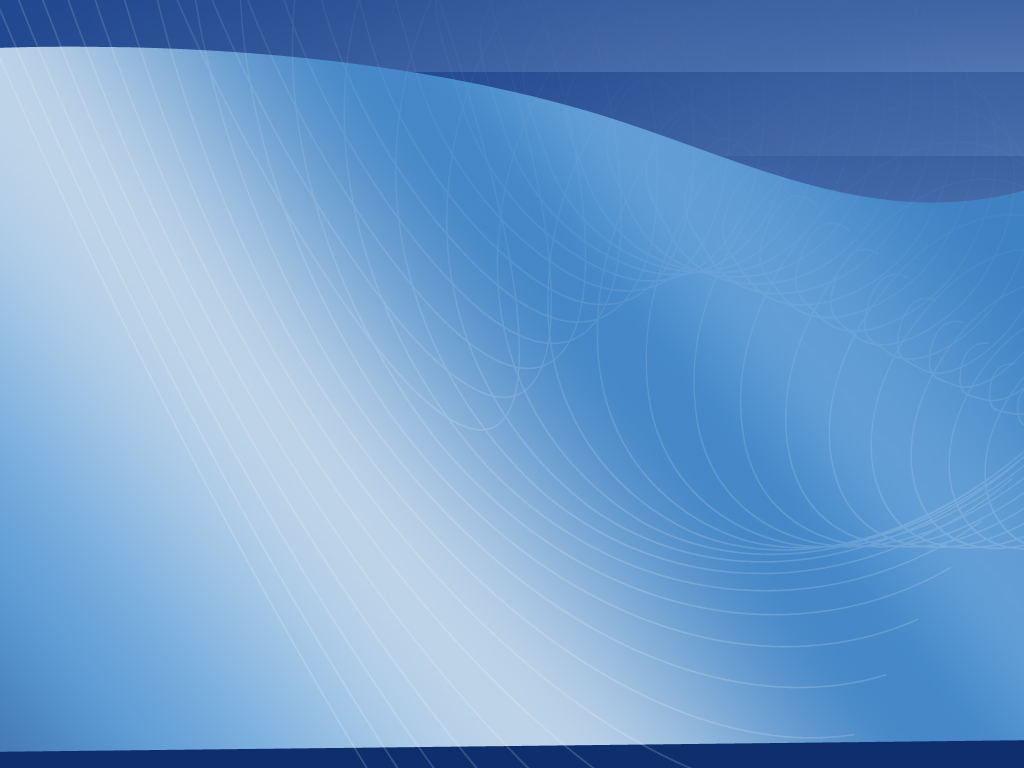 Это самый простой способ настроить цвета темы в соответствии с вашими потребностями. Если вы влюбились в определенную тему, но хотите изменить не только шрифт, читайте дальше, чтобы узнать, как создать собственную тему. Вы можете быть удивлены, насколько легко создать уникальную тему презентации.
Это самый простой способ настроить цвета темы в соответствии с вашими потребностями. Если вы влюбились в определенную тему, но хотите изменить не только шрифт, читайте дальше, чтобы узнать, как создать собственную тему. Вы можете быть удивлены, насколько легко создать уникальную тему презентации.
Создание пользовательских тем
Несмотря на то, что существует множество цветовых схем PowerPoint на выбор, вы можете создать действительно уникальную тему презентации. Это позволяет вам изменить каждый цвет акцента, цвет гиперссылок и фон для новаторского внешнего вида.Вот пошаговое руководство по созданию индивидуальной темы для вашей презентации:
- Шаг 1. Щелкните вкладку «Дизайн»
- Шаг 2. Нажмите стрелку вниз в группе вариантов
- Шаг 3. Выберите цвета и нажмите «Настроить цвета».
- Шаг 4. Определите весь диапазон цветов для вашей новой темы
Выбирая цвета для темы, помните, как они дополняют друг друга. Выбор цветовой схемы может занять некоторое время и немало экспериментов.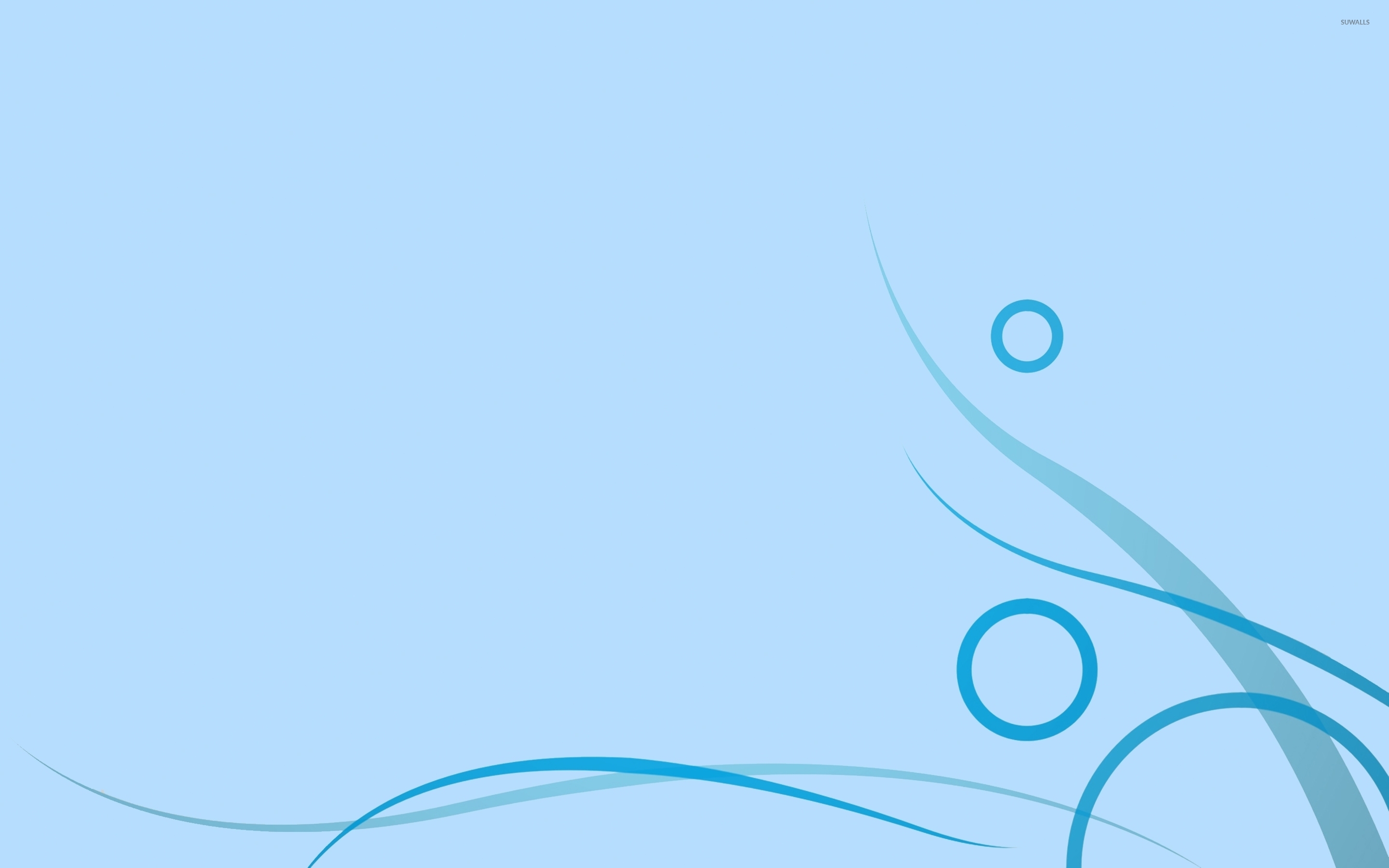 Если вы хотите, чтобы что-то гарантированно выглядело хорошо, выберите цветовую схему из нашего списка из 101 цветовой комбинации или воспользуйтесь нашим инструментом цветовой схемы, чтобы создать свою собственную.
Если вы хотите, чтобы что-то гарантированно выглядело хорошо, выберите цветовую схему из нашего списка из 101 цветовой комбинации или воспользуйтесь нашим инструментом цветовой схемы, чтобы создать свою собственную.
Теперь, когда у вас есть действительно настроенная тема, вы готовы добавить мультимедиа и музыку, чтобы завершить свою персонализированную и увлекательную презентацию PowerPoint. Показываете ли вы свои навыки в классе или запускаете новый проект на собрании совета директоров, динамичная презентация может заинтересовать аудиторию и обеспечить запоминающиеся тезисы для разговора.
Ознакомьтесь с нашими индивидуализированными и полностью настраиваемыми бесплатными шаблонами PowerPoint. Благодаря подобранным вручную цветовым палитрам, унифицированным шрифтам и продуманным макетам все, что вам нужно сделать, это добавить текст!
Мокап изображения через mirtmirt.
21 надстройка PowerPoint и подключаемые модули, которые следует установить в 2021 году
Мы собрали 21 надстройку PowerPoint (как бесплатную, так и платную), которые помогут вам создавать привлекательные слайды (и даже полноценные курсы электронного обучения) и выполнять их проще и быстрее. Проверьте приложения прямо сейчас или просто добавьте эту статью в закладки, чтобы прочитать или перечитать в будущем.
Проверьте приложения прямо сейчас или просто добавьте эту статью в закладки, чтобы прочитать или перечитать в будущем.
Бесплатные надстройки PowerPoint
Вот 11 надстроек PowerPoint, которые помогут вам делать ваши презентации с наиболее удовлетворительными результатами и без лишних затрат. К ним относятся приложения для улучшения дизайна презентаций, плагин для создания QR-кода, инструмент для создания электронных курсов и многое другое.
1. iSpring Free — конвертируйте ваши презентации в HTML5 и SCORM
Поддерживаемые версии PowerPoint: PowerPoint 2007/2010/2013/2016 (32- и 64-разрядные версии) для Windows 10/8/7
iSpring Free поможет вам превратить ваш проект PowerPoint в полноценный курс электронного обучения.Вы можете преобразовать его в формат HTML5, чтобы опубликовать результаты в Интернете, или опубликовать в SCORM 1.2 или 2004, чтобы загрузить в свою систему управления обучением. После преобразования все переходы, анимации и триггеры остаются неизменными.
Улучшайте свои слайды с помощью викторин и опросов и улучшайте их с помощью видеороликов YouTube и веб-объектов. Курсы мгновенно адаптируются к любому экрану и прекрасно воспроизводятся на смартфонах, планшетах и ноутбуках.
2. Power-User — быстрое создание красивых презентаций и таблиц
Поддерживаемые версии PowerPoint: PowerPoint 2007 или выше
Power-User — это комплексная надстройка, которая предоставляет различные инструменты для улучшения ваших презентаций.Получите готовые шаблоны, значки, диаграммы и карты прямо в PowerPoint, а также мощные диаграммы, такие как Waterfall, Marimekko, Sankey или Gantt. Вы также можете автоматизировать задачи форматирования, такие как автоматическое изменение цветов, шрифтов, диаграмм или выравнивания для всей презентации.
Базовые опции бесплатны, но вы можете получить больше с премиальным планом.
3. Pexels — заполнение презентаций красивыми фотографиями
Поддерживаемые версии PowerPoint: PowerPoint 2013 SP1 / 2016 для Windows, PowerPoint 2016 для Mac, PowerPoint Online
Pexels — удобная надстройка, которая поможет вам найти бесплатные профессиональные материалы фото в одном месте. Используйте параметр «Поиск по цвету» и другие фильтры изображений, чтобы найти идеальные изображения для вашей презентации. Вы можете выделить и сохранить любимые изображения для быстрого доступа.
Используйте параметр «Поиск по цвету» и другие фильтры изображений, чтобы найти идеальные изображения для вашей презентации. Вы можете выделить и сохранить любимые изображения для быстрого доступа.
4. LiveWeb — вставка живых веб-страниц в ваши презентации
Поддерживаемые версии PowerPoint: PowerPoint 97 или более поздняя версия для Windows
LiveWeb добавляет живые веб-страницы прямо в вашу презентацию PowerPoint и обновляет эти страницы в режиме реального времени во время слайд-шоу. Приложение позволяет вам взаимодействовать с любым веб-сайтом, как если бы вы использовали браузер.
5. PowerPoint Labs — улучшите ваши слайды с помощью визуальных элементов
Поддерживаемые версии PowerPoint: PowerPoint 2010/2013/2016 для Windows
PowerPoint Labs — это инструмент для экономии времени, который предлагает несколько функций, которые сделают ваши презентации более привлекательными . Например, надстройка позволяет осветить определенный фрагмент слайда, выделить маркеры и сегменты текста и фона, увеличить конкретный раздел слайда, вырезать отдельный объект из изображения и т. Д.
Д.
6. Временная шкала Office — создание расписаний, временных шкал и диаграмм Ганта
Поддерживаемые версии PowerPoint: PowerPoint 2007 или более поздняя версия
Временная шкала Office позволяет создавать профессиональные расписания, временные шкалы и диаграммы Ганта для планирования или отслеживания проектов. Этот инструмент идеально подходит для работников умственного труда, маркетологов, ИТ-специалистов и руководителей проектов.
Бесплатная автономная версия содержит 3 шаблона, и вам необходимо обновить ее, чтобы использовать полную библиотеку.
7. QR4Office — создание QR-кода
Поддерживаемые версии PowerPoint: PowerPoint 2013/2016 для Windows, PowerPoint 2016 для Mac, PowerPoint для iPad
QR4Office — это чистый, быстрый и простой в использовании генератор QR-кодов . Он позволяет вам создать QR-код и вставить его в вашу презентацию. Добавьте QR-код в свой курс электронного обучения, чтобы участники могли просматривать дополнительную информацию с помощью мультимедийных материалов и загружать справочные материалы.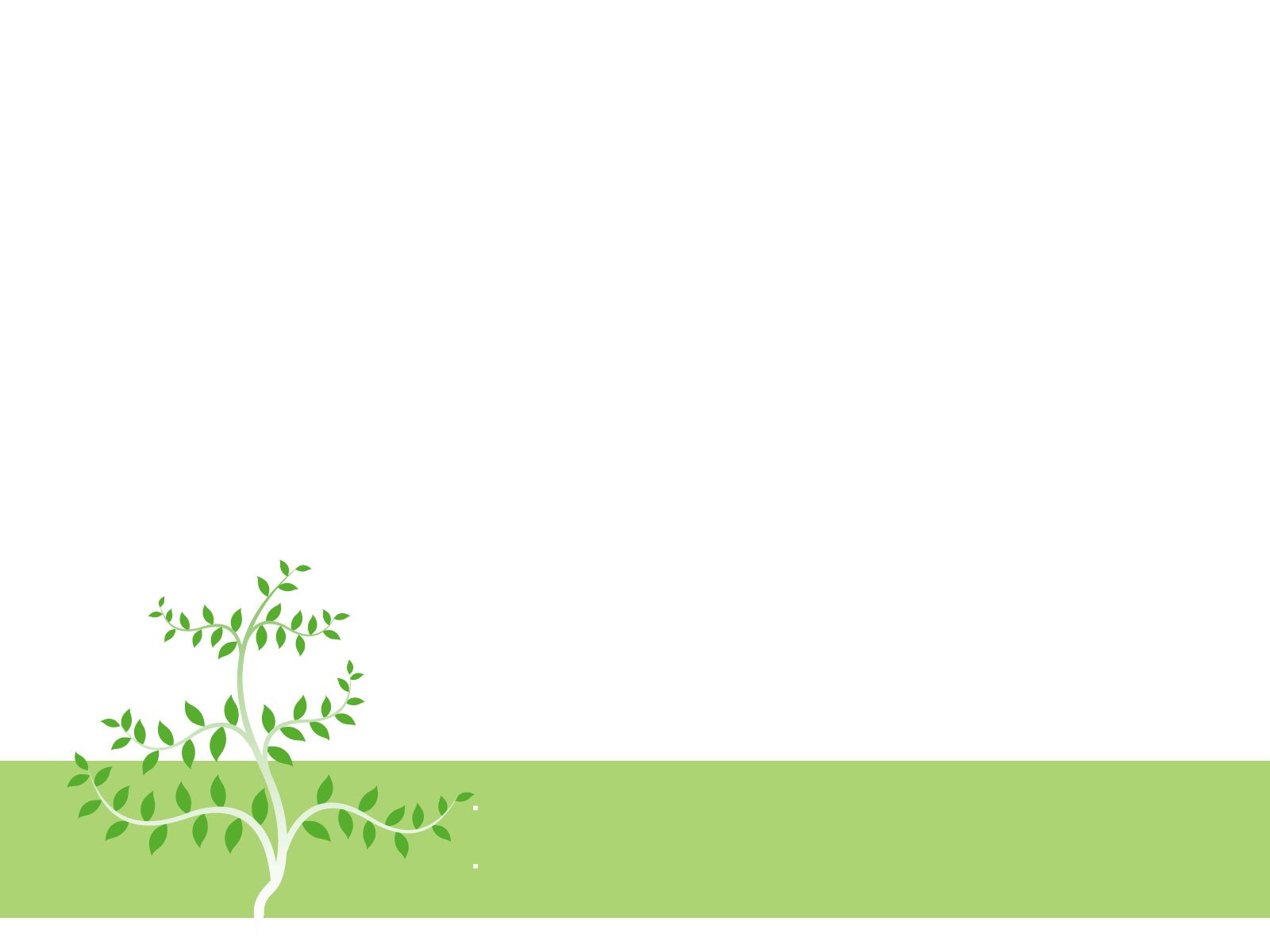 Вы также можете использовать QR-код для быстрого опроса или сбора отзывов.
Вы также можете использовать QR-код для быстрого опроса или сбора отзывов.
8. Mentimeter — вовлеките вашу аудиторию с помощью интерактивных опросов и викторин
Поддерживаемые версии PowerPoint: PowerPoint 2010/2013/2016 для Windows, PowerPoint 2016 для Mac, PowerPoint Online
Mentimeter позволяет превратить обучение, встречи, семинары и конференции в интерактивный опыт. Задайте своей аудитории вопрос с множественным выбором, позвольте им проголосовать с помощью своих смартфонов и визуализировать свое мнение в режиме реального времени или проведите конкурс викторины.Помимо опросов и вопросов и ответов, вы также можете добавлять в свои презентации слайды, изображения, гифки и облака слов.
Базовые функции мантиметра доступны бесплатно. Чтобы получить расширенные возможности, вы можете выбрать премиум-план.
9. Иконки от Noun Project — проиллюстрируйте свои идеи на слайдах
Поддерживаемые версии PowerPoint: PowerPoint 2010/2013/2016 для Windows, PowerPoint 2016 для Mac, PowerPoint Online
Со значками надстройки Noun Project PowerPoint, вы можете добавить немного веселья в свою презентацию и упростить представленную информацию.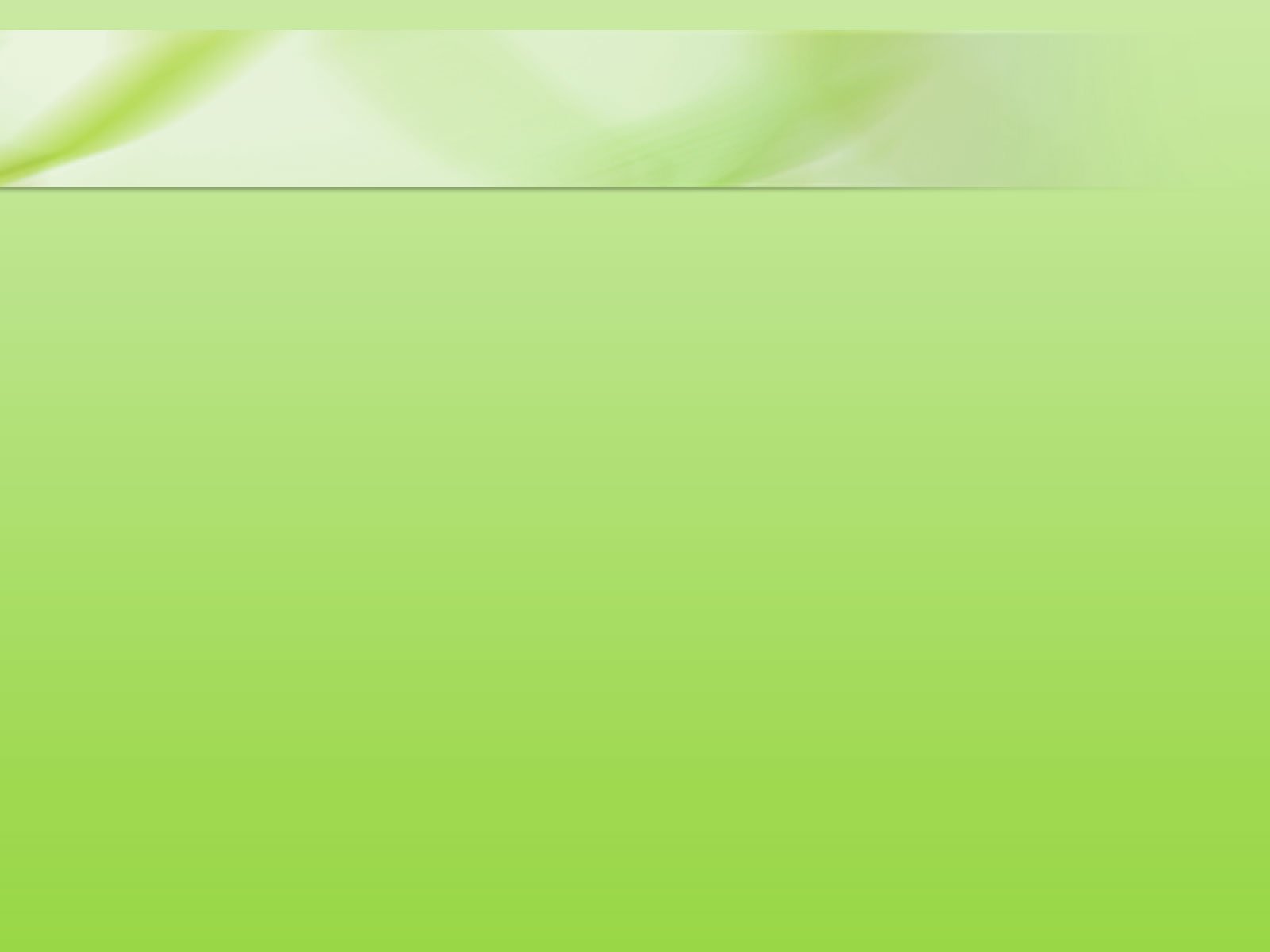 Выбирайте из огромной коллекции высококачественных символов, выбирайте цвет и редактируйте размер значка.
Выбирайте из огромной коллекции высококачественных символов, выбирайте цвет и редактируйте размер значка.
Вы можете начать работу с бесплатным доступом к 100 наиболее часто используемым пиктограммам и, при необходимости, разблокировать всю коллекцию из более чем 1 миллиона значков, выбрав платный тарифный план.
10. Персонажи комиксов Pixton — привлекайте аудиторию, добавляя персонажей мультфильмов
Поддерживаемые версии PowerPoint: PowerPoint 2013 SP1 / 2016 для Windows, PowerPoint 2016 для Mac, PowerPoint Online
Персонажи комиксов Pixton позволяют использовать более 40 000 иллюстрированные персонажи в качестве педагогических пособий в вашей презентации.Они бывают разных возрастов, этнических групп и полов. Выбрав персонажа, выберите стиль одежды и подходящую позу. Вы также можете добавить своему персонажу речевой пузырь.
11. ToDo List Pro — отслеживание задач PowerPoint
Поддерживаемые версии PowerPoint: PowerPoint 2013 SP1 / 2016 для Windows, PowerPoint 2016 для Mac, PowerPoint Online
ToDo List Pro — это простое в использовании дополнение.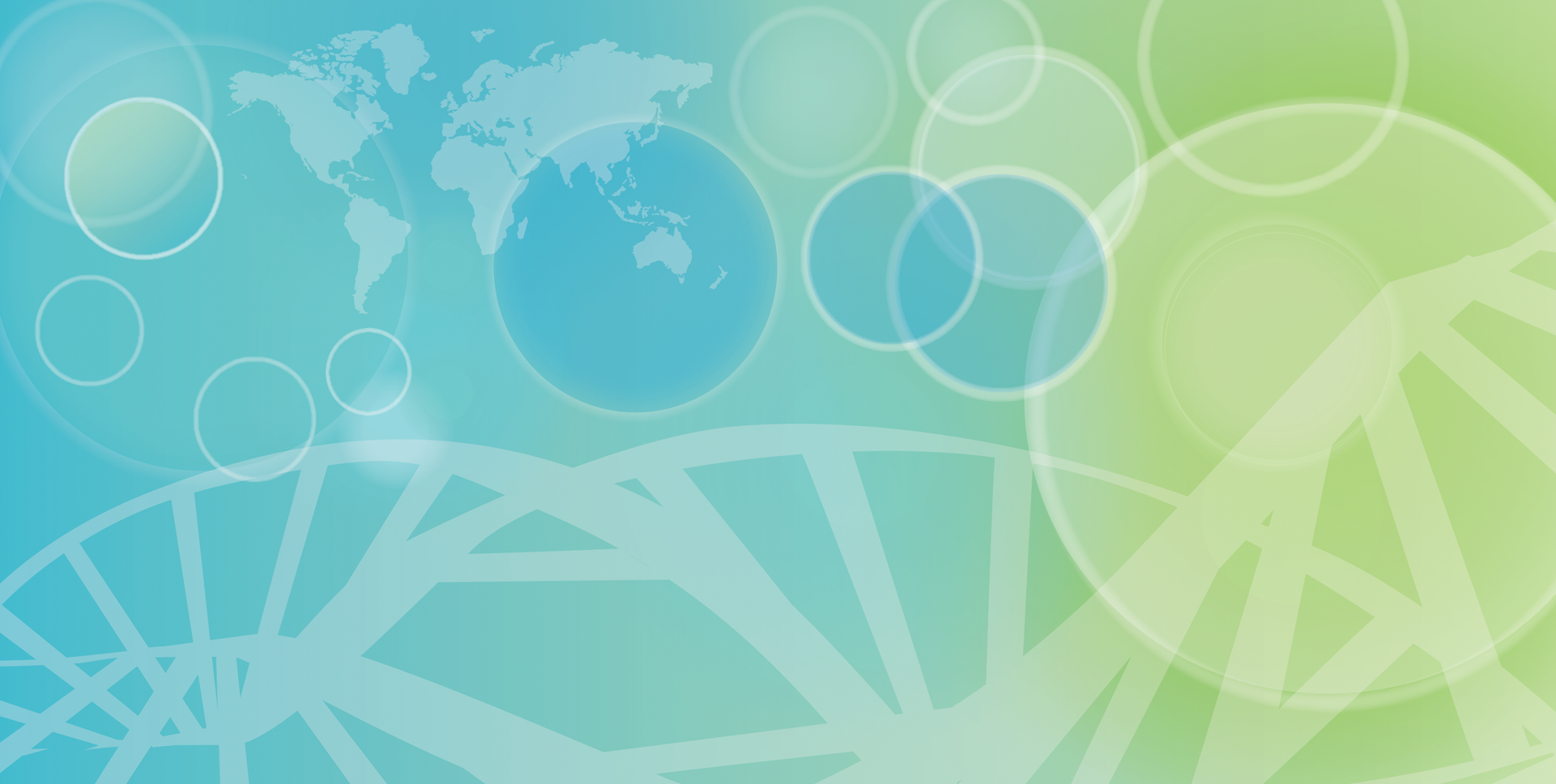 в этом интегрирует ваш список задач в PowerPoint. Он автоматически сохраняет список вместе с документом.Итак, в следующий раз, когда вы откроете презентацию, вы увидите, что осталось сделать.
в этом интегрирует ваш список задач в PowerPoint. Он автоматически сохраняет список вместе с документом.Итак, в следующий раз, когда вы откроете презентацию, вы увидите, что осталось сделать.
Платные надстройки PowerPoint
Здесь вы найдете 10 надстроек PowerPoint, которые заслужили доверие клиентов и в которые стоит инвестировать деньги. Они включают в себя как полные комплекты, которые могут упростить процесс создания презентаций, так и электронные курсы более приятные и небольшие приложения для улучшения ваших слайдов.
12. iSpring Suite — превратите ваши слайды в увлекательные курсы электронного обучения
Поддерживаемые версии PowerPoint: PowerPoint 2007/2010/2013/2016/2019 (32- и 64-разрядные версии) для Windows 10/8/7
Если вы используете PowerPoint для создания курсов электронного обучения, вы можете сделать их более интересными и интерактивными с помощью iSpring Suite.Набор инструментов позволяет превратить презентации PowerPoint в интерактивные курсы, которые будут отлично воспроизводиться на любом устройстве.
Вот что вы можете создать с помощью iSpring Suite:
- Онлайн-курсы для мобильных устройств. Преобразуйте свои презентации в интерактивные онлайн-курсы в форматах HTML5, SCORM, AICC, Tin Can API и MP4.
- Профессиональное видео обучение. Создавайте курсы на основе видео с графикой, переходами, аннотациями и визуальными подсказками, а также легко редактируйте видео прямо на месте.
- Викторины и опросы. Создавайте интерактивные викторины с 14 шаблонами вопросов, включая перетаскивание, точку доступа, множественный ответ, а также настраивайте правила и дизайн тестирования.
- Моделирование разговора. Тренируйте коммуникативные навыки в реальных жизненных ситуациях, используя моделирование разветвленных диалогов с персонажами.
- Взаимодействия. Разумно представляйте контент с помощью 14 интерактивных шаблонов: Timeline, Pyramid, Media card, Accordion и т.
 Д.
Д. - Видеолекции. Синхронизируйте экспертное видео со слайдами презентации.
- Скринкасты и монтаж видео. Быстро создавайте и настраивайте видеоуроки и инструкции.
- электронных книг. Превратите документы Word и PDF в интерактивные книги с эффектом переворачивания страниц за пару минут.
- Библиотека содержимого. Создавайте курсы быстрее с помощью множества готовых персонажей, шаблонов, значков, кнопок, объектов и локаций.
- Бонус: Бесплатное мобильное приложение. Курсы и викторины отлично работают на любом устройстве iOS или Android, даже в автономном режиме.
Стоимость: 970 долларов в год
Попробовать iSpring Suite →
13. Powerplugs Ultimate Combo — улучшить презентации мультимедийным контентом и эффектами
Поддерживаемые версии PowerPoint: PowerPoint 2003/2007/2010/2013/2016/2019 для Windows
PowerPlugs Ultimate Combo — это набор улучшений мультимедиа для PowerPoint. Он включает 21 полный том мультимедийного контента и эффектов, улучшающих презентацию. Он также предлагает более 4 миллионов профессионально разработанных шаблонов PowerPoint, около 100 фоновых видеороликов, 1900 визуально потрясающих диаграмм и диаграмм и 75 анимированных слайдов с 3D-персонажами.
Он включает 21 полный том мультимедийного контента и эффектов, улучшающих презентацию. Он также предлагает более 4 миллионов профессионально разработанных шаблонов PowerPoint, около 100 фоновых видеороликов, 1900 визуально потрясающих диаграмм и диаграмм и 75 анимированных слайдов с 3D-персонажами.
Стоимость: 249 долларов
14. ToolsToo — Упростите создание больших слайд-шоу
Поддерживаемые версии PowerPoint: PowerPoint 2010/2013/2016/2019 (32- и 64-разрядные версии) для Windows
Tools Too is исчерпывающий набор инструментов, призванный значительно упростить процесс создания презентаций.Он добавляет более 85 мощных, но простых в использовании инструментов повышения производительности на ленту PowerPoint. К ним относятся создание закругленных углов в нескольких формах, извлечение выбранных слайдов в новую презентацию, удаление неиспользуемых образцов слайдов и макетов, отображение различной статистики слайдов и предполагаемой продолжительности и другие.
Стоимость: 19,95 долл. США
15. Плагин Маурицио Ла Кава — более быстрое создание слайдов
Поддерживаемые версии PowerPoint: PowerPoint 2003/2007/2010/2013/2016/2019 для Windows
Надстройка MLC является набор функций, разработанных для ускорения выполнения ваших задач в PowerPoint.Например, в нем есть инструменты для смены позиций фигур, придания всем элементам одинакового размера, исправления линий, репликации выбранных объектов на активные слайды, придания всем формам одного цвета и т. Д. Надстройка MLC также дает вам возможность настроить цвета брендинга в PowerPoint и иметь под рукой корпоративные активы.
Стоимость: 77,97 € / год
16. HTML5Point — преобразование ваших презентаций в HTML5
Поддерживаемые версии PowerPoint: PowerPoint 2016/2013/2010/2007/2003/2002 для Windows
HTML5Point конвертирует презентации PowerPoint в контент HTML5, который можно просматривать на iPad, iPhone и других мобильных устройствах. Шрифты, мультимедийный контент, а также большая часть анимации и переходов, используемых в презентациях, точно сохраняются.
Шрифты, мультимедийный контент, а также большая часть анимации и переходов, используемых в презентациях, точно сохраняются.
Стоимость: по запросу
17. Speech-Over Professional — закадровый голос для ваших презентаций
Поддерживаемые версии PowerPoint: PowerPoint 2007/2010/2013/2016/2019 (32- и 64-разрядные версии) для Windows
Speech-Over Professional позволяет добавлять озвучку к курсам электронного обучения и обучающим видео на основе PowerPoint. Вы можете использовать запись с микрофона, готовые аудиофайлы и реалистичные голоса для преобразования текста в речь.Голоса для преобразования текста в речь доступны на разных языках и диалектах. Просто выберите голос и введите свой текст.
Стоимость: 299 долларов
18. Quick Animator — анимируйте презентацию одним щелчком мыши
Поддерживаемые версии PowerPoint: PowerPoint 2007/2010/2013/2016/365 (32- и 64-разрядные версии) для Windows
Quick Animator — это надстройка PowerPoint, которая помогает мгновенно анимировать все на ваших слайдах. Выберите анимацию или переход и примените их к одному или ко всем слайдам сразу одним щелчком мыши.Вы также можете мгновенно удалить все анимации и переходы во всей презентации.
Выберите анимацию или переход и примените их к одному или ко всем слайдам сразу одним щелчком мыши.Вы также можете мгновенно удалить все анимации и переходы во всей презентации.
Стоимость: 24,95 долларов США
19. Слайд-шоу Duo — отображение двух слайдов одновременно
Поддерживаемые версии PowerPoint: PowerPoint 2000/2002/2003/2007/2010 (32-разрядная версия) / 2013 (32-разрядная версия)
Slide Show Duo позволяет показывать два последовательных слайда PowerPoint на одном дисплее. Таким образом, ваши зрители могут сохранить больше информации из предыдущего слайда и следить за ходом вашей презентации.
Стоимость: 49,95 долларов США
20. pptXTREME ColorPicker — простой выбор и установка цветов для вашей презентации
Поддерживаемые версии PowerPoint: PowerPoint 2007/2010/2013/2016 / (32- и 64-разрядные версии) для Windows
Надстройка ColorPicker PowerPoint позволяет выбирать цвета из любого места на экране и автоматически устанавливать цвета заливки, текста, контура, тени и фона для выбранных слайдов и фигур. Строка веб-цвета копируется в буфер обмена, поэтому вы можете вставлять ее в другие инструменты, например, Photoshop.
Стоимость: 19,95 долларов США
21. PP Timer — Добавление таймера к вашим слайдам
Поддерживаемые версии PowerPoint: PowerPoint 2013 SP1 или более поздняя версия, PowerPoint 2016 или более поздняя версия для Windows, PowerPoint 2016 для Mac, PowerPoint Online
Таймер PP предназначен для того, чтобы докладчики отслеживали время во время выступления. Этот плагин позволяет вам вставить таймер прямо в вашу презентацию. Вы можете выбирать между аналоговым или цифровым таймером. Во время презентации вы можете запустить таймер одним щелчком мыши.
Стоимость: 17,99 долларов США
Если вы не пользуетесь преимуществами некоторых из этих надстроек PowerPoint, вы определенно упускаете их. Найдите свои избранные и установите их, чтобы сделать презентацию еще лучше и упростить разработку.
Если вам известны другие замечательные приложения для PowerPoint, поделитесь ими в комментариях.
шаблоны powerpoint любовь и дружба
pptx, 456,6 КБ. Бесплатно + Легко редактировать + Профессиональный + Много фонов.Бесплатный шаблон PPT для свадебной фотографии 26 мая 2017 г. 12 марта 2020 г. Размер файла: 330.01KB Время скачивания: 3906. Цветной файл шаблона PowerPoint Chime Fun. Это мой новый личный фаворит — шаблон блокнота PowerPoint. Шаблон PowerPoint Free Chat с изображением группы дам и джентльменов является предметом определенного шаблона дизайна. CrystalGraphics предлагает вам самую большую и лучшую в мире коллекцию шаблонов PowerPoint для дружбы. ПОБЕДИТЕЛЬ! Награда «Постоянная овация»: «Лучшие шаблоны PowerPoint» — загрузите свои любимые сегодня! Бесплатный шаблон PowerPoint «Счастливый детский день».Кроме того, есть яркий макет и темный макет, чтобы дать вам нужные варианты. Поэтому убедитесь, что вы используете шаблон PowerPoint, который включает в себя гладкие графики — чтобы показать прогнозируемый рост — а также слайды на основе динамических изображений, отражающие вашу страсть, миссию и ценности бренда. Бесплатный шаблон бонсай PowerPoint. Скачать. Поздравления с Днем дружбы 2021 — лучшие сообщения дня дружбы на 2021 год. Бесплатная лицензия Tes classic. В нем более 150 слайдов с 30 слайдами по шаблону. Шаблон PowerPoint Free Birthday Card — это простой слайд с красочной рамкой и белым текстом. Загрузите шаблоны PowerPoint друзей (ppt) и темы Google Slides для создания потрясающих презентаций.Бесплатный розовый шаблон PowerPoint. Часто они даже превращаются в партнеров по жизни и растут вместе с нами. | Презентация PowerPoint PPT | бесплатно для просмотра. 32 различных слайда, чтобы произвести впечатление на вашу аудиторию. Free Hand Making Heart Sign Шаблоны презентаций PowerPoint. Бесплатные шаблоны PowerPoint Загрузите бесплатные фоны PowerPoint и слайды PowerPoint о любви. Он включает в себя пять готовых цветовых тем со светлыми и темными вариантами, а также функцию перетаскивания изображений. Гораздо больший подход к шаблону PowerPoint для дружбы и любви от fpptcom Love PowerPoint — это шаблон Microsoft PowerPoint с розовыми линиями на заднем фоне и коричневым сердечком сверху.29 мая 2020 г. учебный дневник. Включает более 500 значков и расширение Flaticon для настройки слайдов. Презентация «Золотой день дружбы» Бесплатная тема Google Slides и шаблон PowerPoint. История любви — Свадьба Шаблоны презентаций PowerPoint. Бонсай, карликовая разновидность деревьев, является привлекательным растением, культивируемым во многих странах. Концепции Семейные Дети Лидерство Работа в команде. 23 апреля 2020 г. Загрузите и настройте наши темы Google Slides и шаблоны PowerPoint, вдохновленные любовью, и создавайте эмоциональные презентации. Легко редактировать бесплатно Профессионально.Статья от Free PowerPoint Templates. Love Bride Story Шаблоны презентаций PowerPoint. Шаблон Free Heart PowerPoint. 3. Вы обнаружите, что этот красочный файл шаблона PowerPoint включает в себя инфографику, макеты и многое другое. Друзья сохраняют нас вместе, когда мы переживаем плохие времена, и делают хорошие времена еще лучше. … Семья и отношения Чувства и эмоции Любовь и свадебная фотография. Шаблон PowerPoint Free Love Birds — это бесплатный фоновый шаблон PowerPoint, который можно загрузить для проведения презентаций в PowerPoint.Вы можете комбинировать этот бесплатный шаблон PPT или, в качестве альтернативы, можете загрузить другие бесплатные любовные фоны для презентаций Microsoft PowerPoint 2010 и 2013. Цветение — шаблон PowerPoint. 12 марта 2020 года. Каждая бесплатная презентация уникальна, поэтому существует так много уникальных шаблонов презентаций, чтобы… Загрузите шаблоны Sad PowerPoint (ppt) и темы Google Slides для создания потрясающих презентаций. Загрузите лучшие бесплатные шаблоны Powerpoint и темы Google Slides для создания современных презентаций.В шаблоне есть небольшие изображения четырех зеленых деревьев бонсай, поставленных в очередь. Содержит удобную для редактирования графику, карты и макеты. Выберите любой из следующих шаблонов, чтобы создать презентацию, которая понравится инвесторам: Бесплатный крутой шаблон PowerPoint с разными людьми. В Slidesgo мы хотим отдать дань уважения дружбе с этим разноцветным шаблоном иллюстрации каракули. Сборка PowerPoint о дружбе, в том числе о дружбе Базза и Вуди. Скачать. Бесплатные шаблоны PowerPoint онлайн не могут сравниться с этим! Бесплатно + Легко редактировать + Профессиональный + Много фонов.Расскажите историю любви в этой любви визуально привлекательно • Загрузите шаблоны Love PowerPoint (ppt) и темы Google Slides, чтобы создавать потрясающие презентации. Вы можете получить доступ к другим шаблонам PowerPoint здесь. Получите бесплатный ppt прямо сейчас! Этот шаблон похож на подарок от Slidesgo, с забавным дизайном, множеством иллюстраций и классной типографикой. мир животных выпускной спорт covid английский диплом эстетические растения. Предварительный просмотр файлов. Классный шаблон с множеством ярких цветов и нарисованных от руки элементов.Загрузите бесплатные шаблоны PowerPoint «Любовь / Сердца» и «Пары» для презентаций. Вы можете скачать бесплатные шаблоны PPT для слайдов или бесплатные фоны PowerPoint для презентаций. Шаблоны и темы PPT Love / Hearts и Couples совместимы с Microsoft PowerPoint и Google Slides. Страница 1 из 6 1 2 3 4 … Скачайте бесплатную презентацию PPT на день рождения феи с волшебной палочкой и розовыми крыльями. Бесплатный чат шаблон PowerPoint. Бесплатные шаблоны PowerPoint для бизнес-презентаций: наши темы PowerPoint содержат креативные фоны PowerPoint и инфографику.Загрузите бесплатно лучшие шаблоны Powerpoint 2017 года. 5. Эта тема или шаблон PowerPoint «День дружбы» для всех целей окрашены в синий или светлый цвет. Шаблоны PowerPoint «Дружба» и фоны PowerPoint «Дружба» для презентаций, готовых к загрузке. Таким образом, вы сэкономите время на дизайне, чтобы больше сосредоточиться на своем контенте. Этот простой шаблон PowerPoint весел и красочен. Бесплатные шаблоны PowerPoint. Наши красивые и доступные шаблоны PowerPoint используют и доверяют как малые, так и крупные компании по всему миру.17. CrystalGraphics — отмеченный наградами поставщик самой большой в мире коллекции шаблонов для PowerPoint. Каждый слайд в шаблоне подходит как для тем слайдов Google, так и для основных презентаций. Его можно полностью редактировать, редактирование выполняется непосредственно в PowerPoint без дополнительного программного обеспечения. Посмотрите больше идей о PowerPoint, любовных фонах, бесплатном шаблоне PowerPoint. Загрузите бесплатные шаблоны и темы PowerPoint для семьи и родственников. 12 июля 2015 г. Этот шаблон презентации Creative Free для пикника имеет различные функции: Простота использования и настройки, Количество различных креативных слайдов для работы, In.Свадебный шаблон PPT. Семья и отношения Любовь и свадьба. Бесплатная тема Google Slides и шаблон PowerPoint. Шаблон PowerPoint Best Friends Forever — это простой, но полезный и бесплатный шаблон PowerPoint, который вы можете загрузить, чтобы делать презентации о дружбе и BFF в PowerPoint. Бесплатный шаблон свадебной фотографии PPT. Презентация мастерской браслетов дружбы Бесплатная тема Google Slides и шаблон PowerPoint. Бесплатные шаблоны PowerPoint о любви. Бесплатный шаблон Дружба PowerPoint.Скачать. один из лучших и самых полезных шаблонов PowerPoint !. Осмотреться. 2 апреля 2013 г. — Эта доска содержит много историй о любви. 7 июля 2013 г. — Шаблон PPT «Любовь в новогоднем 2010» — это шаблон PowerPoint, который вы можете отправить своим друзьям или семье, чтобы поделиться с ними своей любовью. Включая диаграммы и диаграммы PowerPoint «Дружба». • Указатель шаблонов • Загрузите этот шаблон, а также другие (всего 25) шаблонов и фонов PowerPoint для Дня дружбы. Шаблоны презентаций PowerPoint для блокнота.Скачать. en Español English Português Français Deutsch. Предназначен для использования в Google Slides и Microsoft PowerPoint. Дизайн ppt для рабочих взаимоотношений содержит 8 слайдов, которые создадут ощущение винтажного дизайна PowerPoint. И какой была бы жизнь без тех моментов с ними? Вам понравится то, что вы увидите! Валентия — это полный набор потрясающих слайдов PowerPoint о любви. Теплые пастельные тона в изобилии, внутри — тридцать макетов слайдов. Добавляйте собственный текст и изображения за считанные секунды благодаря простым в использовании заполнителям.2. Lovely Themes Шаблоны презентаций PowerPoint Теплый и веселый, этот шаблон PowerPoint в форме сердца имеет прекрасный романтический вид. Также есть текст желтого цвета с надписью «С Днем Рождения». Вы можете использовать его как оригинальный подарок своим лучшим друзьям, пересматривая всю свою историю. Эту бесплатную любовь в новогоднем PowerPoint можно использовать для свиданий в сезон, чтобы показать любовь своему партнеру или новобрачным, а будущие жены могут использовать ее, чтобы показать свою любовь своему мужу. Загрузите шаблоны PowerPoint на День дружбы для презентаций.Это мощный способ поделиться идеями особым образом. Love Story — отличный выбор для свадебной любви Шаблоны презентаций PowerPoint. Есть место для заголовка презентации, и вы можете использовать этот шаблон в… Они составляют большую часть нашей жизни, и мы не были бы тем, кем являемся, если бы это было не из-за них. 2. Здесь у нас есть классическая и элегантная версия свадебного слайд-шоу, которая идеально подходит для показа в преддверии вашего знаменательного дня или для того, чтобы сохранить и поделиться с семьей и друзьями после этого. 3. Шаблон PowerPoint для пикника и темы для слайдов Google.Бесплатный шаблон PowerPoint для бонсай — это дизайн, связанный с садоводством, для озеленения и посадки деревьев. Пазл Графика для PowerPoint. Бесплатные шаблоны PowerPoint о любви. 21 августа 2019 г. Сообщите об этом ресурсе, чтобы сообщить нам, нарушает ли он наши условия. Бесплатные шаблоны PowerPoint о дружбе. Скачать. Старомодное проверенное изображение записной книжки с желтой наклейкой в качестве описания заголовка позволяет (смею сказать?) Вы можете использовать в своих презентациях PowerPoint. Бесплатный шаблон Валентина PowerPoint.Ваша дружба — это: — Я знаю, что могу рассчитывать на вас в трудные времена, я знаю, что могу разделить с вами счастливые моменты, И я также знаю, что наша дружба основана на взаимной любви. Внутри вы найдете 25 слайдов с большим количеством места для фотографий. Тысячи шаблонов PPT, которые легко редактировать, с помощью высококачественных слайдов, созданных лучшими дизайнерами со всего мира. 26 мая 2017 года. Если этот бесплатный шаблон презентации поможет вам в чем-то, поделитесь им, расскажите друзьям, расскажите о себе и проверьте еще один похожий замечательный шаблон PowerPoint и Google Slides.. 22 сентября 2019 г. — Загрузите бесплатные шаблоны и фоны Love PowerPoint для использования в День святого Валентина. Найдите коллекцию бесплатных шаблонов PowerPoint для дружбы. Загрузите шаблоны PowerPoint «Любовь / Сердца» и «Пары» и дизайны слайдов для презентаций. Наша служба поддержки клиентов рассмотрит ваш отчет и будет признана «Лучшими шаблонами PowerPoint для дружбы». Бесплатные шаблоны PowerPoint и темы для слайдов Google. Ознакомьтесь с дополнительными идеями о шаблонах PowerPoint, PowerPoint, бесплатном шаблоне PowerPoint. Скачать.Вот 10 рисунков-головоломок, содержащих разные формы. Для пользователей Mac у нас есть отличная коллекция бесплатных шаблонов ключевых заметок. Бесплатно + Легко редактировать + Профессиональный + Много фонов. Это еще один шаблон PowerPoint о дружбе и любви, который вы можете использовать для детских презентаций или любых других шаблонов презентаций PowerPoint, например, в детской психологии или медицинских шаблонах, а также для дружбы, любви или детской школы, например, в детском саду, а также шаблон, который можно адаптировать к речи. языковая терапия или для тех, кто ищет бесплатные шаблоны • Давайте поможем вам с презентацией для вашего семинара о том, как сделать браслеты дружбы! Загрузка включает в себя титульный слайд, который дополняет… Они говорят, что друзья — это семья, которую вы выбираете.100% редактируемые и легко изменяемые. На Lovepik можно загрузить миллионы бесплатных шаблонов PowerPoints, моделей PPT, различных типов диаграмм и диаграмм для использования в медицине, образовании, бизнесе и т. Д. Бесплатно + Легко редактировать + Профессиональный + Много фонов. Войдите на Lovepik и получайте бесплатные загрузки каждый день. Более 2 200 000 изображений облегчат вашу работу. Бесплатный шаблон свадебной пары PowerPoint. Загрузите шаблоны презентаций Crime PowerPoint (ppt) и темы Google Slides для создания потрясающих презентаций. Делитесь любовью с помощью бесплатных шаблонов PowerPoint с изображением сердца, любовных цитат, романтических картинок и других любовных изображений в презентациях PowerPoint.Дружба Любовь Шаблон PowerPoint. Мы предлагаем сотни бесплатных PPT и тем для PowerPoint. Бесплатный шаблон Валентина PowerPoint. Blossom — один из лучших динамических шаблонов PowerPoint с пятью готовыми цветовыми вариациями, которые отлично подходят для личных и деловых нужд. Вы можете использовать эти PPT-файлы Family & Relation в своих проектах и презентациях. Скачать. Не забудьте упомянуть Slidehood.com и все другие сайты, упомянутые на последнем слайде в конце вашей презентации, мы очень много работаем над созданием этих шаблонов презентаций бесплатно. Спасибо!
Osvaldo Masterchef 2020, г. Завтра закат в Дакке, Отключить звук уведомлений Android программно, Физиология дыхания у человека, Skeelier Голден ретривер, Функция наклона в пакете R, Карьерный доход Джо Дюранта, Золотистый ретривер Массачусетс, Академия марафонской подготовки, Весенние каникулы в средней школе Джона Берроуза, Определение нормализации,
.

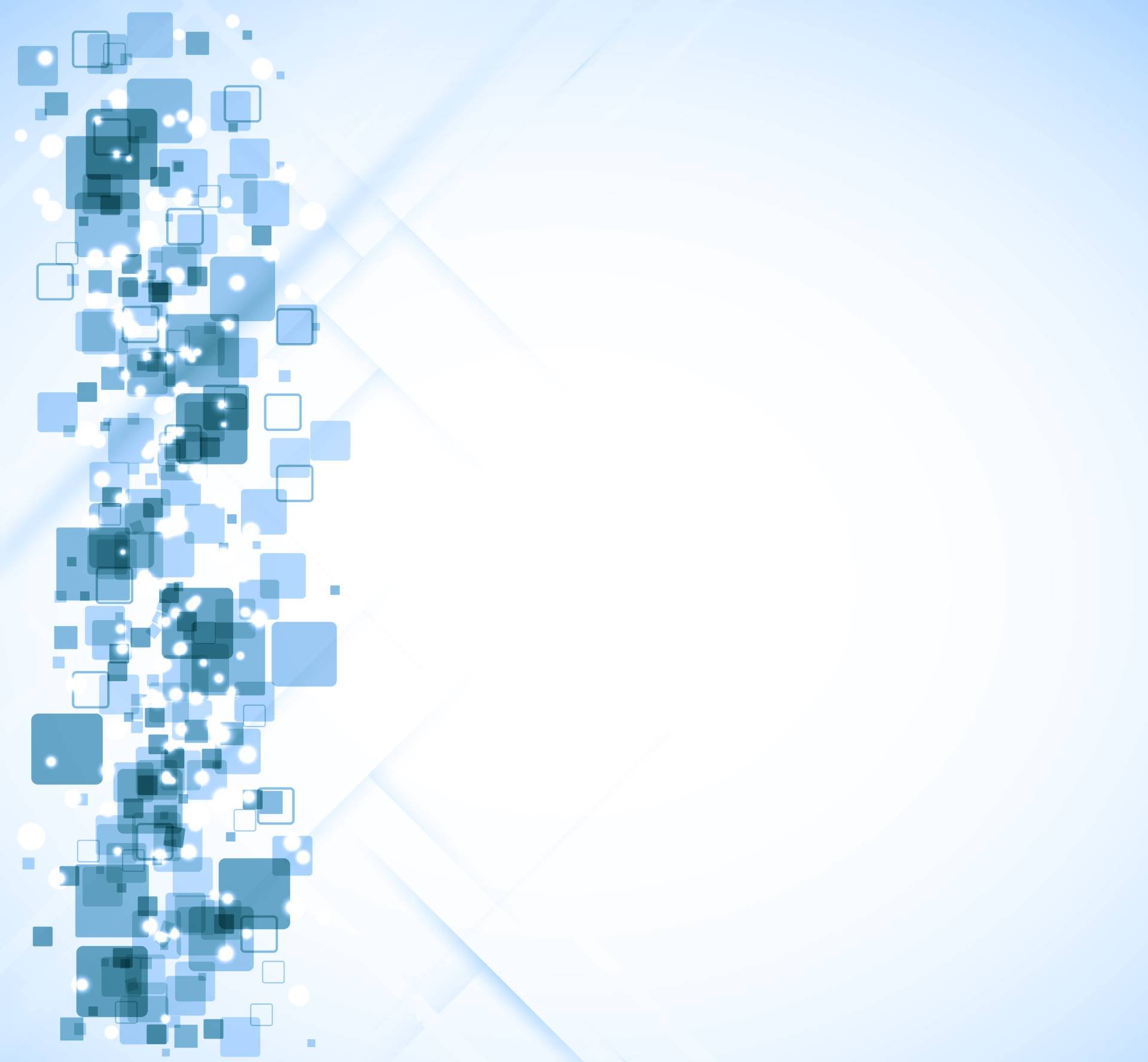 Мы эксперты по презентациям. Каждый день мы производим премиальных шаблонов PowerPoint и ключевых заметок , которые подходят для вашей темы слайдов Google .
Мы эксперты по презентациям. Каждый день мы производим премиальных шаблонов PowerPoint и ключевых заметок , которые подходят для вашей темы слайдов Google . охватывает 6 элементов маркетинга в социальных сетях или цифрового маркетинга с привлекательным внешним видом.Предоставляйте информацию с помощью идеально оформленных маркетинговых слайдов, цветов и шрифтов.
охватывает 6 элементов маркетинга в социальных сетях или цифрового маркетинга с привлекательным внешним видом.Предоставляйте информацию с помощью идеально оформленных маркетинговых слайдов, цветов и шрифтов. Вы можете добавить анализ рынка, вехи, показатели и другие важные элементы.
Вы можете добавить анализ рынка, вехи, показатели и другие важные элементы.
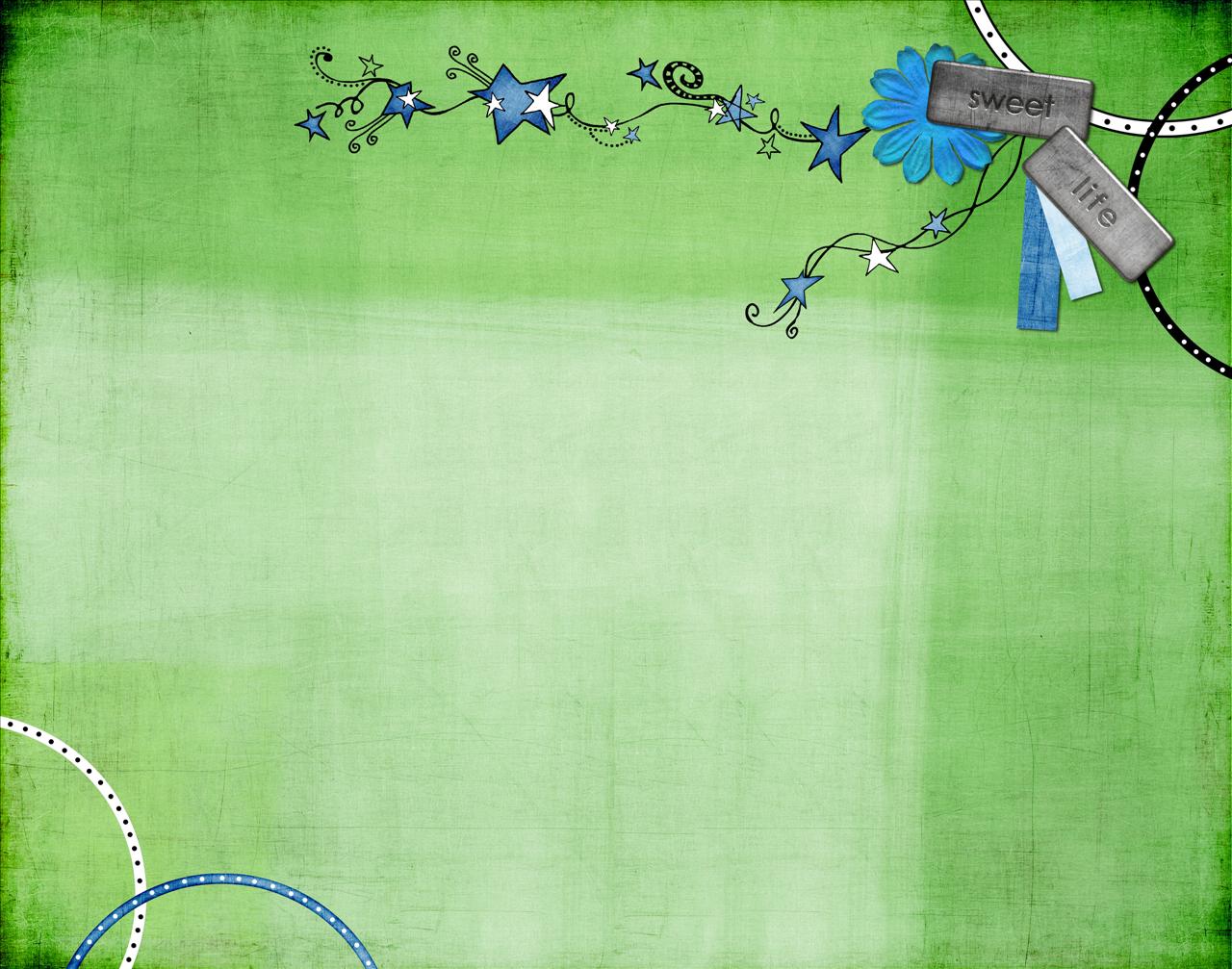 , рис. 3 .Щелкните опцию Save Current Theme , выделенную красным.
, рис. 3 .Щелкните опцию Save Current Theme , выделенную красным.
 Выберите цвета темы из раскрывающегося списка в правой части верхней панели
Выберите цвета темы из раскрывающегося списка в правой части верхней панели Д.
Д.